Sehen wir uns an, wie Sie Ihre Texte modifizieren können
Klicken Sie auf das Textmenü in der linken Menüleiste. Hier können Sie zusätzliche Texte wie Ihre Baseline hinzufügen und Ihre vorhandenen Texte ändern. Wenn Sie Ihre Texte anpassen müssen, klicken Sie auf den Text und ziehen Sie mit der Maus, ändern Sie die Position oder reskalieren Sie.
Schriftarten ändern
Sie können Schriftart auch ändern! Klicken Sie einfach auf Ihren Text und wählen Sie eine Schriftart aus dem Schriftarten-Menü.
So ändern Sie Ihre Textfarben
Klicken Sie auf einen Text und verwenden Sie den Colorpicker, um eine Farbe auszuwählen. Sie können gespeicherte Farben aus Ihrer vorherigen Auswahl für andere Texte wiederverwenden.
Jetzt ist es Zeit für Sie, es auszuprobieren!
Vergessen Sie nicht, sich die anderen Video-Tutorials auf unserer Website anzusehen
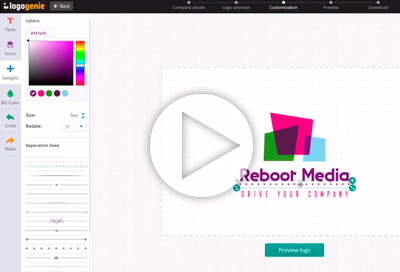
Nutzen Sie das Detailmenü und wählen Sie aus einer Reihe von Sonderdetails, um Ihr Logo aufzupeppen!
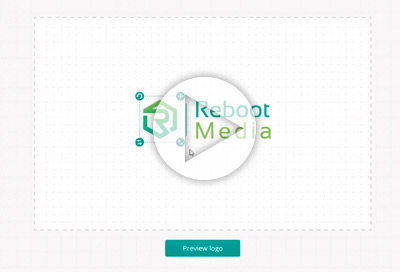
Inspirieren Sie sich von diesen 6 professionellen Logo-Styles und erstellen Sie ein sauberes Logo für Ihr Unternehmen